目次:
- 1.削除して再接続する
- 2.デバイスを再起動し、パスワードを変更します
3. Windows 10とiOSをアップグレードする- GTは説明します:Windows 10のWi-Fiセンスとは何で、なぜそれはあなたをおかしくしてはいけませんか
- 4.デバイス名を変更する
- 5.ネットワークトラブルシューターを実行する
- 6. WindowsでIP設定をリセットする
- Wi-Fi信号を改善するための3つの優れたMacおよびiPhoneアプリ
- 7.ネットワークドライバを更新する
- 8.ウイルス対策またはマルウェアスキャナをオフにする
- 9. USBを使ってホットスポットに接続する
- 10.インターネット接続のトラブルシューティング
- 11.ネットワークリセット
- その場でヒット
私はたいてい私のWindowsラップトップとiPhoneと一緒に光を旅行します。 私が住んでいる国の手ごろな価格のデータのおかげで、私はほとんどのことが動いています。 最近の旅行中に、私は自分のWindows 10ラップトップをiPhoneホットスポットに接続することができませんでした。 そのiPhoneホットスポット接続エラーは私にいくつかのトラブルシューティングをするように導きました。

解決策を探している間、私は多くの人々が同様の問題に直面していることを知りました。 ホットスポットが機能していない理由には多くの理由があり、問題はどちらの側にもある可能性があります。 考えられるすべての解決策を見て、期限に間に合うように全員がどのように対応できるかを見てみましょう。
1.削除して再接続する
まず簡単なことを試してみましょう。 ノートパソコンのタスクバーにあるWi-Fiアイコンをクリックしてください。 次に、iPhoneのホットスポットの名前を右クリックして[忘れる]を選択します。

コンピュータはそのネットワークのすべてのファイルと設定を削除します。 Wi-Fi名をクリックして、初めて行ったときと同じようにパスワードを入力して接続します。
2.デバイスを再起動し、パスワードを変更します
頻繁に動作するので、デバイスを再起動することをお勧めします。 iPhoneとWindows 10ラップトップを再起動してください。 両方のデバイスが再起動したら、ホットスポットに再度接続してみます。
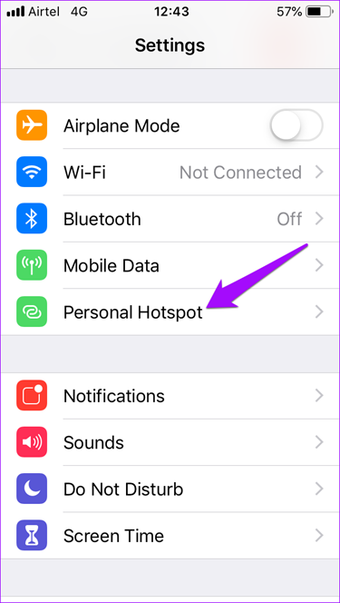

一歩先を行くには、iPhoneでホットスポットのパスワードを変更します。 これを行うには、設定をタップして個人用ホットスポットを選択します。 Wi-Fiパスワードをタップしてパスワードを変更し、保存をクリックしてください。 強力なパスワードを設定してください。 私のように簡単なパスワードを使わないようにしてください - それは説明目的のためだけでした。
3. Windows 10とiOSをアップグレードする
両方のデバイスで最新バージョンのWindows 10とiOSを使用していますか? そうでなければ、それは更新する時間です。 あなたのiPhone上で、設定アプリを開き、一般に行き、そしてソフトウェアアップデートをタップする。


iPhone用のアップデートがある場合は、ソフトウェアアップデートの横に赤い通知ドットが表示されます。 ダウンロードしてインストールを選択します。

通常、Windows 10のアップデートは自動的にインストールされますが、多少のエラーが設定を妨げている可能性があります。 手動でアップデートを強制するには、Windows + Iを押して設定を起動し、アップデートとセキュリティをクリックします。 または、[設定の検索]検索ボックスでWindows Updateを検索することもできます。

左側のウィンドウペインで[Windows Update]をクリックし、[更新プログラムの確認]を選択します。

更新がある場合、Windowsはそれをダウンロードするようにあなたに頼みます。 アップデートをインストールし、システムを再起動して、iPhoneホットスポットに再度接続してみてください。
についても

GTは説明します:Windows 10のWi-Fiセンスとは何で、なぜそれはあなたをおかしくしてはいけませんか
4.デバイス名を変更する
たぶん、WindowsがあなたのiPhoneの名前をつかむのに問題を抱えている? いいえ、真剣に。 時々、Windowsは非ASCII文字を使用する名前でデバイスに接続できません。 デバイス名を変更すると、この問題を解決するのに役立ちます。 設定に進み、バージョン情報をタップします。


名前をタップして、今度はアルファベットと数字だけを使って新しい名前を入力します。 ホットスポットに再接続してみてください。

5.ネットワークトラブルシューターを実行する
問題を特定できない場合は、Windows 10が組み込みのネットワークトラブルシューティングツールを使用している可能性があります。 Windows + Iを押して設定を開き、ネットワークとインターネットをクリックします。

左側のウィンドウペインで[ステータス]をクリックし、少し下にスクロールして[ネットワークのトラブルシューティング]を見つけます。 それをクリックして、画面上の指示に従ってください。

何らかのエラーが検出された場合、Windows 10は解決策をお勧めします。
6. WindowsでIP設定をリセットする
Windows + Rのショートカットキーを押して[ファイル名を指定して実行]プロンプトを開き、Enterキーを押す前に cmd と入力します。

コマンドプロンプトが開きます。 IP設定をリセットします。 以下のコマンドを記載順に入力し、各コマンドの後にEnterキーを押します。
netsh winsockリセット
netsh int ip reset
ipconfig / release
ipconfig / renew
ipconfig / flushdns

これらの一連のコマンドはあなたのラップトップのIP設定をリセットします。 Wi-Fi接続を無効にしてから有効にしてから、Windows 10システムをiPhoneのホットスポットに再接続してみることができます。
についても

Wi-Fi信号を改善するための3つの優れたMacおよびiPhoneアプリ
7.ネットワークドライバを更新する
特にあなたのWindows 10を最新バージョンにアップグレードしていないので、ドライバが古くなっているのかもしれません。 これは互換性の問題を引き起こす可能性があります。 キーボードのWindowsキーを押し、「デバイスマネージャ」と入力して開きます。

ネットワークアダプタをクリックし、それぞれのネットワークアダプタを右クリックしてドライバの更新を選択します。

Windows 10ラップトップをiPhoneホットスポットに接続する前に、システムを再起動してください。
8.ウイルス対策またはマルウェアスキャナをオフにする
基本的に、システム上で実行している可能性があるウイルス対策ソフトウェア、Windows Defender、またはその他のマルウェアスキャナをオフにします。 そのうちの1つがあなたのシステムがiPhoneのホットスポットに接続するのを妨げている可能性があります。

通知トレイをクリックし、個々のソフトウェアを右クリックして、利用可能なオプションに応じて終了または一時停止を選択します。
9. USBを使ってホットスポットに接続する
iPhoneとWindows 10システムを接続するために、互換性のあるUSBケーブルを使用できます。 まだインストールしていない場合は、最新バージョンのiTunesをPCにインストールしてください。 iPhoneを接続し、iTunesが自動的に起動しない場合はiTunesを起動します。 WindowsまたはiTunesがデバイスを検出できない場合は、コンピュータの別のケーブルとUSBポートを試してください。


[このコンピュータを信頼する]と尋ねられたら、[はい]をタップして次の画面にパスコードを入力します。 理想的には、iTunesの画面の左上隅にデバイスアイコンが表示されるはずです。 ホットスポットがiPhoneでアクティブになっている場合、Windows 10ラップトップは自動的に接続します。

iPhoneに青いバーが表示され、デバイスがホットスポットに接続されていることを示します。

iTunesをダウンロード
10.インターネット接続のトラブルシューティング
Windowsのトラブルシューティングと呼ばれる専用オプションについて知っている人はあまりいません。 Windowsの検索を使用して、トラブルシューティングを見つけて開きます。 それが開いたら、インターネット接続をクリックし、Run the troubleshooterを選択します。 Windowsが何かを見つけられるかどうか確認してください。

Windowsはその診断に基づいた解決策を提案します。
11.ネットワークリセット
Windows 10 PCとiPhoneのネットワーク設定をリセットすると、接続に関連した多くの問題を解決できますが、最後の手段としてお勧めします。 それはあなたに再び始めるためにきれいなスレートを与えます。 すべての設定が削除されるため、ネットワーク関連の設定を最初から設定する必要があります。
Windows 10でネットワークをリセットするには、Windows + Iショートカットを押して設定を開きます。 ネットワークとインターネットをクリックします。

左側のウィンドウペインで[Status]をクリックし、ページの一番下までスクロールして[Network reset]オプションを見つけます。 クリックするとリセットされます。 または、[設定の検索]検索ボックスで[ネットワークのリセット]を検索することもできます。

iPhoneのネットワーク設定をリセットするには、「設定」をタップして「一般」に進み、画面下部の「リセット」までスクロールします。


ネットワーク設定のリセットをタップします。
警告:ここで他に何もリセットしないでください。 他の選択肢が分からなければ、データを失う可能性があります。

iPhoneのホットスポットに再度接続して、機能するかどうかを確認してください。
その場でヒット
特にあなたが緊急にインターネット接続を必要とするとき、iPhoneホットスポット接続エラーは悪夢になることができます。 うまくいけば、上記の解決策のいずれかが同じ問題を解決するために働いた。 私の設定に合った正しい方法を見つけるために何度か試みました。 別の解決策を見つけた場合は、以下のコメントでお知らせください。
次のステップ:iPhoneをワイヤレスキーボードまたはマウスとして使いますか? これを行うための5つの素晴らしいiOSアプリがあります。
1996年1月1日からWindows 95、Windows 98またはWindows MEを購入したミシシッピ州の誰でも、12ドルのバウチャー任意のソフトウェアまたはハードウェア製品に使用できます。 Windows 2000、Windows XP、Word、Office、Excel、Windows NT Workstationなどのソフトウェア製品を購入した人は、5ドルのバウチャーを受け取ることができます。

管理者は購入者に通知してバウチャーを配布しようとします。個人は、商品を購入したという誓い文を送って、バウチャーを入手することができます。
マイクロソフトはWindows 8で大きなリスクを抱えています。これは問題ありません。Windows 9は、 Microsoftにとっては危険な動きです。 Microsoftは、Windows 8の立ち上げに向けて大胆な移行を行う準備ができている.Windows 8は前任者との劇的な出発であり、マイクロソフトは多くのことを重視しているようだこの線。 Windows 7は驚異的で、人々は本質的に変更に抵抗するので、Windows 8は危険な命題です。率直に言って、マイクロソフトが取らなければならないリスクです。

リスクは人生の一部です。リスクは人生の一部であるだけでなく、ただ停滞するのではなく、進化と成熟の重要な部分です。
$ Windows〜BT&$ Windows。〜WSフォルダを削除できますか? Windows 10にアップグレードした後、$ Windows。〜BT&$ Windows。〜WSフォルダを削除しても安全ですか?

Windows 10







